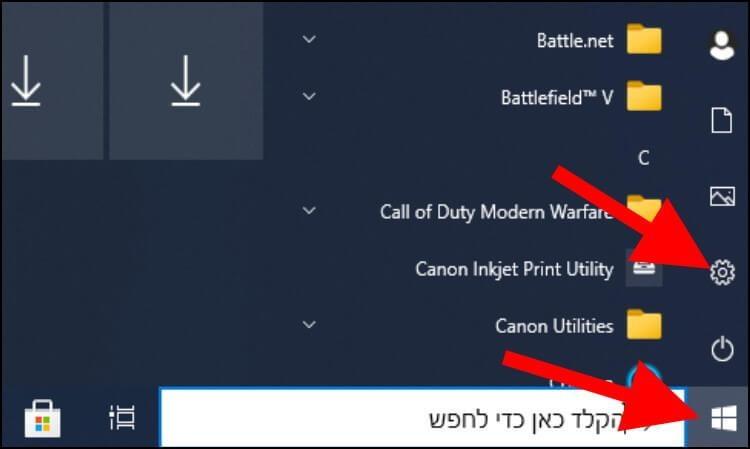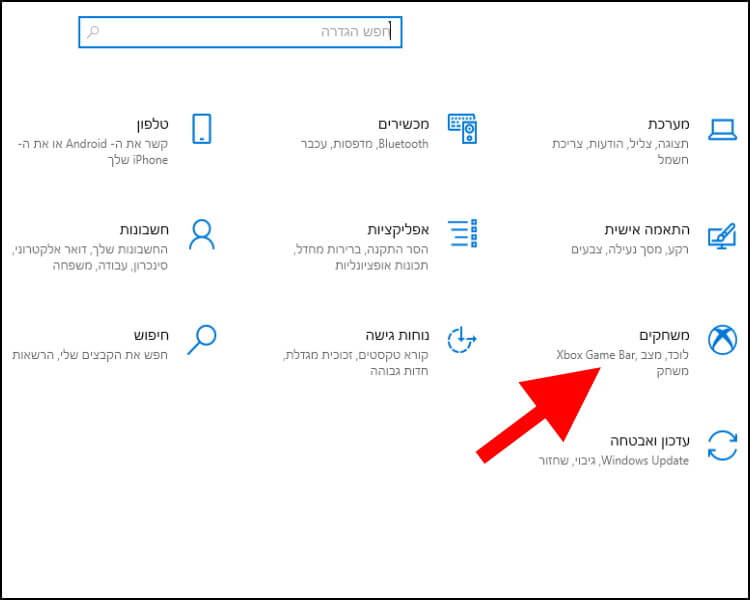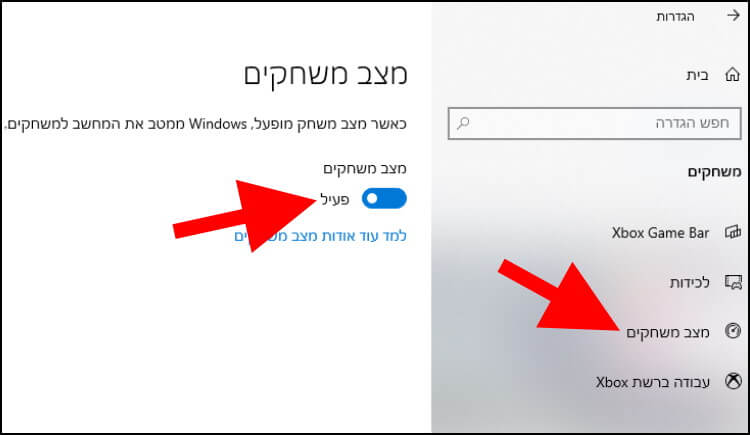מה זה מצב משחקים ?
מיקרוסופט הציגה לראשונה את המצב הזה באפריל 2017, עם הבטחה שהוא הולך לשפר את הביצועים של המחשב כאשר משחקים במשחקים מסוימים, ובנוסף, השחקנים יוכלו לקבל בזכותו FPS יציב יותר. אפרופו, FPS, תוכלו לבדוק כמה FPS אתם מקבלים בכל מיני משחקים באמצעות המדריך הזה.
אז איך הוא בדיוק עושה את זה ? מיקרוסופט הסבירה בזמנו שכאשר מצב משחקים מופעל, מערכת ההפעלה לא תוריד ותתקין עדכונים או תעדכן דרייברים באופן אוטומטי, או תבקש מהמשתמש להפעיל מחדש את המחשב בזמן משחק. כל התהליכים הללו שפעילים בדרך כלל ברקע, לא יעבדו בזמן משחק, דבר אשר יפחית הפרעות ויאפשר למשחקים לרוץ בצורה טובה וחלקה יותר.
מצב משחקים אולי יכול להעניק ביצועים גבוהים ויציבים יותר, אך זה תלוי מאוד במשחק, ברכיבי החומרה המותקנים במחשב ובתהליכים שרצים ברקע. לכן, ייתכן שחלק מהמשתמשים ירגישו שיפור וחלק לא.
איך מפעילים את מצב משחקים
מצב משחקים אמור להיות מופעל אוטומטית כברירת מחדל, אך בכל זאת אנו רוצים להראות לכם היכן הוא נמצא בהגדרות של מערכת ההפעלה וכיצד להפעיל אותו, במידה והוא לא פעיל.
1. לחצו על סמל ההתחל שמופיע בשורת המשימות –> לאחר מכן, לחצו על סמל ההגדרות (גלגל שיניים).
2. בחלון ההגדרות, לחצו על "משחקים".
3. בהגדרות המשחקים, לחצו על האפשרות "מצב משחקים" שמופיעה בתפריט שנמצא בצד ימין של החלון –> לאחר מכן, לחצו על האפשרות "מצב משחקים" שמופיעה במרכז החלון והפכו אותה לפעילה.
כעת, בכל פעם שתפעילו משחק כלשהו במחשב, מצב המשחקים ייכנס לפעולה באופן אוטומטי על מנת שתוכלו לקבל חווית משחק טובה ומהנה יותר.